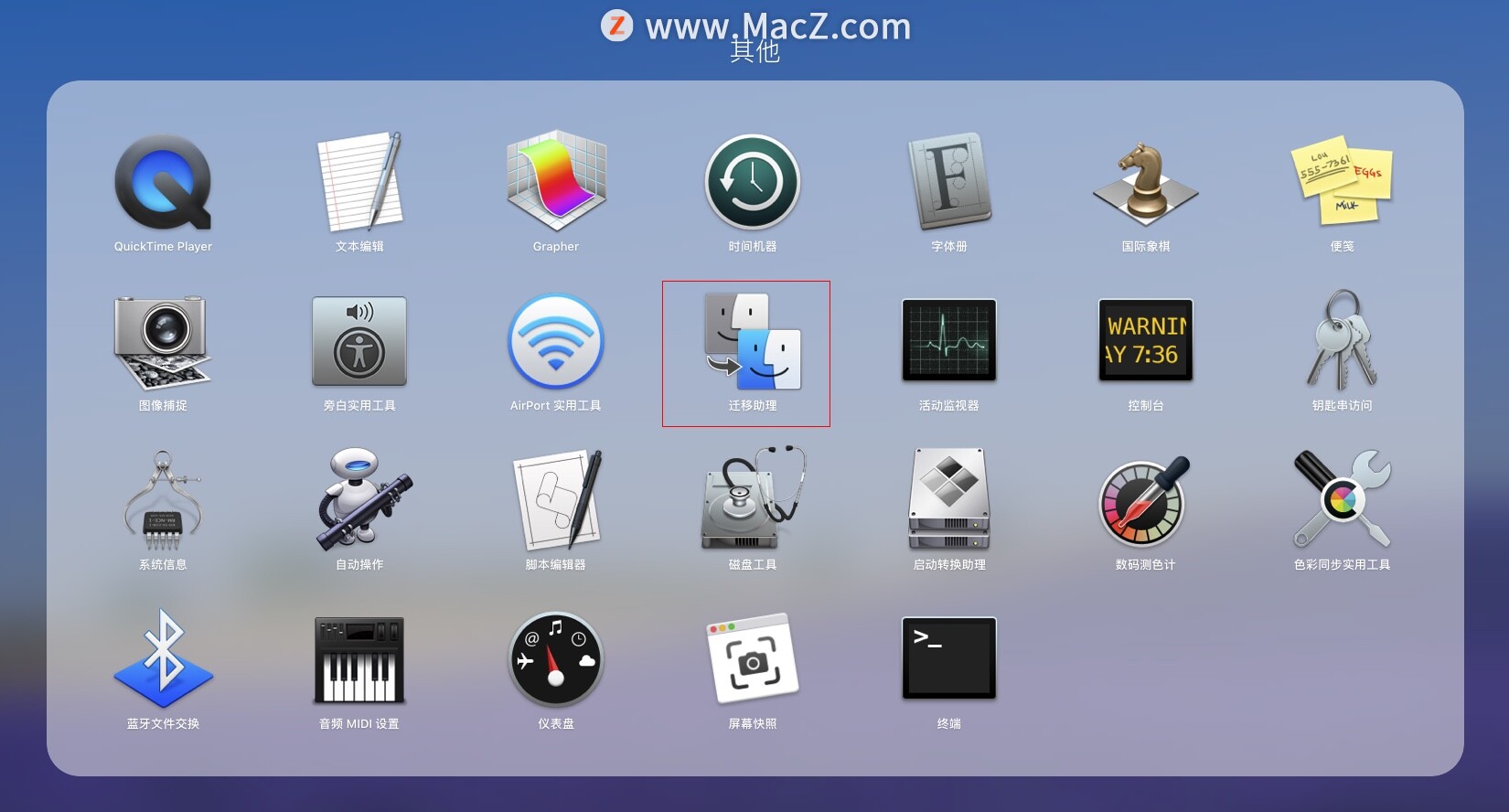苹果最近发布了MacOS Monterey正式版,有很多新功能都值得大家去体验,其中有一个快速备忘录功能,系统默认的是鼠标放在屏幕右下角能够快速调出备忘录,但有些朋友不能实现,下面我们分享如何设置快速备忘录这一功能。
如何在 macOS Monterey 中使用实况文本?
macOS Monterey(版本 12.0.1) 正式版已经推送了,你升级了吗?那我们就简单看一下 如何在 macOS Monterey 中使用实况文本?
1、首先需要开启快速备忘录,打开Mac系统偏好设置,
2、在系统偏好设置界面,点击“调度中心” 3、在“调度中心”设置的左下角,点击“触发角”
3、在“调度中心”设置的左下角,点击“触发角” 4、然后在弹出的活跃的屏幕角对话框中把“快速备忘录”,设置为右下角,
4、然后在弹出的活跃的屏幕角对话框中把“快速备忘录”,设置为右下角, 5、把鼠标放在屏幕右下角,即可打开快速备忘录。
5、把鼠标放在屏幕右下角,即可打开快速备忘录。
以上就是MacZ.com小编给您带来的Mac操作指南:macOS Monterey如何设置开启快速备忘录功能,还有哪些关于MacOS Monterey的操作问题,欢迎来交流。
intel版本mac安装Windows 11正式版虚拟机
英特尔mac如何安装win11,本文适用于intel版本mac安装Windows 11正式版虚拟机,看完本文,你的老Mac电脑也可以安装win11正式版虚拟机。